So erstellen Sie die Desktop -Verknüpfung auf dem Bildschirm Tastatur einfach unter Windows 11/10
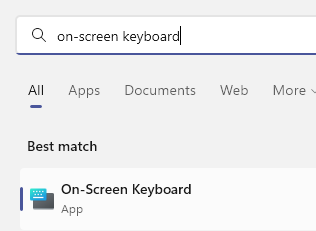
- 1431
- 158
- Levke Harnapp
Die virtuelle Tastatur ist eine großartige Option für diejenigen, die es vorziehen, die Tasten auf dem Bildschirm anstelle der physischen Tastatur zu verwenden. Nicht nur, weil es einfacher ist, sondern auch, weil es mit zusätzlichen Funktionen geladen wird. Darüber hinaus kommt die Tastatur auf dem Bildschirm zu Ihrer Rettung, insbesondere wenn die physische Tastatur nicht mehr funktioniert.
Hardware-Fehler ist eine weitere Situation, in der die Tastatur auf dem Bildschirm von großer Hilfe sein kann. Mit der virtuellen Tastatur können Sie alles mit Hilfe der Maus eingeben, während Sie auch die Tastatursprache ändern können, die sie von der physischen Tastatur unterscheidet. In solchen Fällen benötigen Sie einen schnellen Zugriff auf die Tastatur auf dem Bildschirm und können dies erreichen, indem Sie eine Desktop-Verknüpfung für die virtuelle Tastatur erstellen.
In diesem Beitrag zeigen wir, wie Sie eine Desktop-Verknüpfung der Tastatur auf dem Bildschirm problemlos unter Windows 11 oder Windows 10 erstellen. Hier ist wie:
Methode 1: Durch Senden an das Kontextmenü senden
Diese Methode hilft Ihnen dabei, eine Desktop-Verknüpfung der Tastatur auf dem Bildschirm über das Menü Senden zum Kontext zu senden. Mal sehen, wie:
Schritt 1: Gehen Sie zu Start und Typ Bildschirmtastatur In der Windows -Suchleiste.
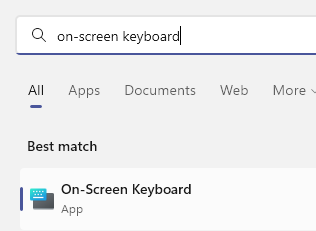
Schritt 2: Gehen Sie zum besten Abschnitt mit Übereinstimmung, klicken Sie mit der rechten Maustaste auf das Ergebnis (Tastatur auf dem Bildschirm) und wählen Sie dann aus Dateispeicherort öffnen.
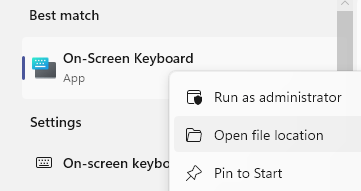
Schritt 3: Suchen Sie im Fenster Datei Explorer, das sich öffnet Bildschirmtastatur Datei, klicken Sie mit der rechten Maustaste darauf und wählen Sie Zeigen Sie mehr Optionen.
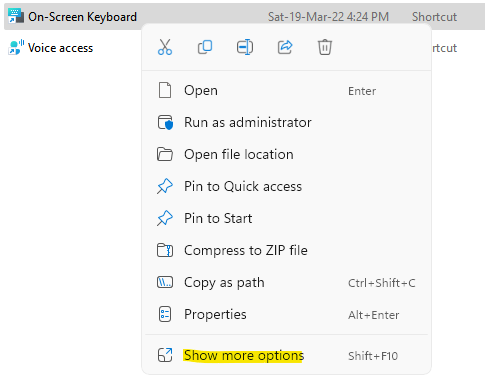
Anschließend klicken Sie auf Senden an im Menü Sub Context und dann auswählen Desktop (Erstellen Sie Verknüpfung).
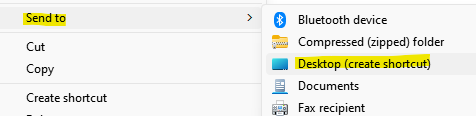
Dadurch wird sofort eine Abkürzung der Tastatur auf dem Bildschirm auf Ihrem Desktop erstellt. Doppelklicken Sie auf die Verknüpfung, um die virtuelle Tastatur zu öffnen.
Methode 2: Durch das Erstellen einer Desktop -Verknüpfung
Obwohl etwas lang als die oben genannten. Befolgen Sie die folgenden Anweisungen, um zu erfahren, wie Sie eine neue Verknüpfung auf Ihrem Desktop erstellen und sofort auf die Bildschirmtastatur zugreifen:
Schritt 1: Gehen Sie zum Desktop, klicken Sie mit der rechten Maustaste auf einen leeren Bereich, wählen Sie aus Neu und dann auswählen Abkürzung Aus dem rechten Klickmenü.
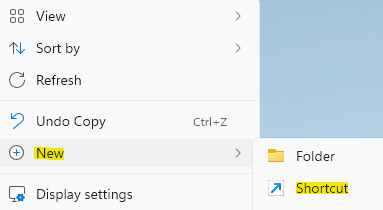
Schritt 2: Gehen Sie im geöffneten Verknüpfungsfenster zum Ort der Position des Elementfelds und tippen Sie auf Osk.
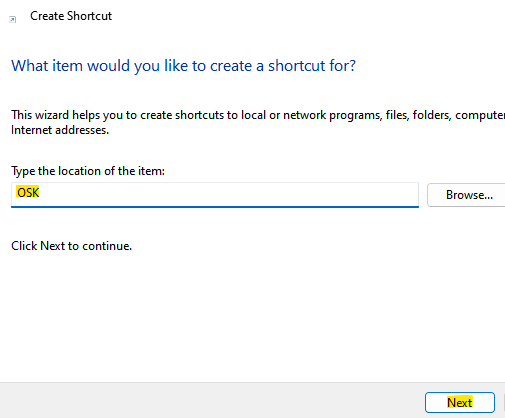
Klicke auf Nächste weitermachen.
Schritt 3: Im nächsten Fenster können Sie im Feld "Typ A a Name für dieses Verknüpfung.
Zum Beispiel haben wir es benannt Bildschirmtastatur und schlagen Beenden.
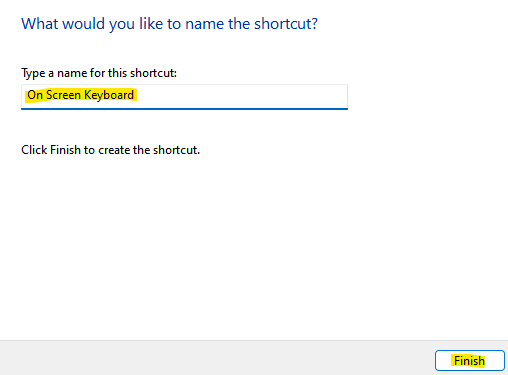
Jetzt haben Sie die Desktop-Verknüpfung der Tastatur auf dem Bildschirm erfolgreich erstellt und jetzt können Sie ohne Probleme auf die Tastatur auf dem Bildschirm zugreifen. Sie sind jetzt frei von der physischen Tastatur, was auch von Vorteil ist, falls die physische Tastatur im Falle von Hardwareproblemen nicht mehr funktioniert. Die Tastatur auf dem Bildschirm verfügt über alle üblichen Tasten als physische Tastatur.
- « So beheben Sie das Problem des verschwommenen Schriftarts in Windows 11
- So identifizieren Sie Windows -Upgrade -Probleme mithilfe von Setupdiag unter Windows 11/10 »

